Windows10系统下游戏运行速度很慢如何解决
现在,不少笔记本电脑都已经预装了windows10正式版,而windows系统使用时间一长,就容易累积垃圾,导致运行速度变慢。对于有些游戏玩家,其实明明电脑配置是可以驾驭自己想要玩的游戏,但是玩的时候还会卡顿。下面,系统城小编就来告诉大家几种在win10系统下加快游戏运行速度的技巧。(仅针对Nvidia显卡用户)
推荐:win10专业版下载32位
具体如下:
1、首先,卡顿的原因有一部分是在垃圾的积累我们打开360安全卫士;

2、单击“清理垃圾”;
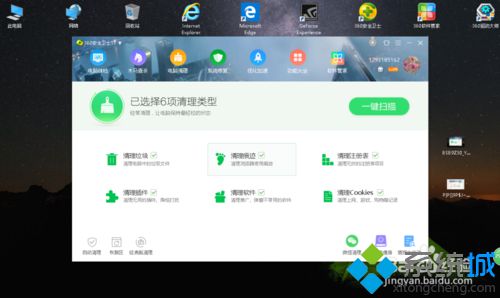
3、点击“一键扫描”,扫描后清理垃圾;
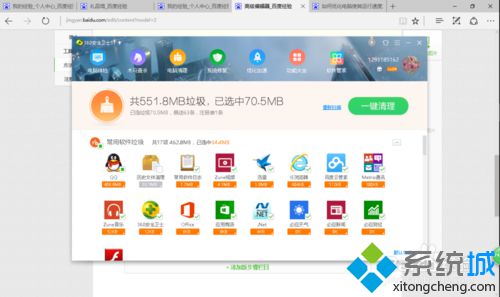
4、打开“360驱动大师”,如果有需要更新的显卡驱动,就可以更新它,更好地支持游戏的运行;
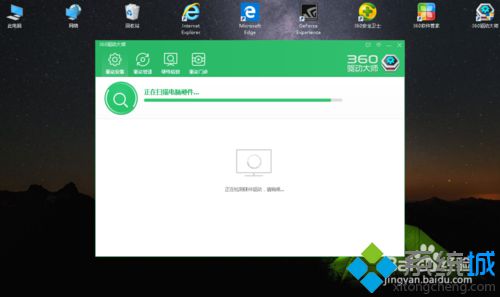
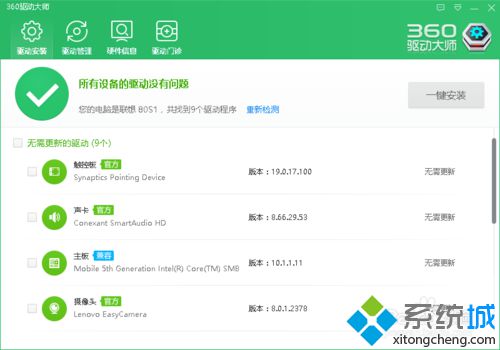
5、打开“GeForce Experience”,并添加游戏;

6、点击“启动游戏”,它会给你自动优化,只要你的配置达到了游戏的要求就可以;
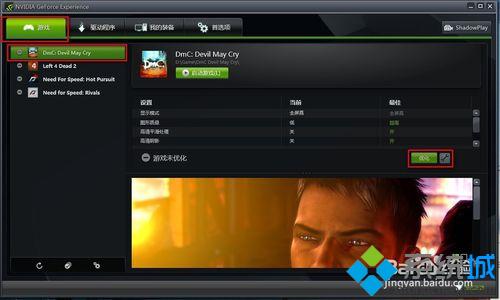
7、玩大型游戏的玩家,独立显卡是必要的,集成显卡的笔记本不适合玩游戏。
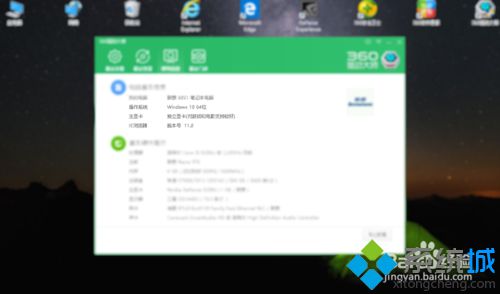
通过上面几个步骤的简单操作,我们就能让游戏在Windows10系统下运行地更加快速了。游戏玩家们,赶紧按照上述步骤自己手动操作看看吧!
相关教程:电脑运行速度慢海马玩模拟器运行慢重装系统速度慢电脑运行缓慢怎么解决系统运行缓慢我告诉你msdn版权声明:以上内容作者已申请原创保护,未经允许不得转载,侵权必究!授权事宜、对本内容有异议或投诉,敬请联系网站管理员,我们将尽快回复您,谢谢合作!










